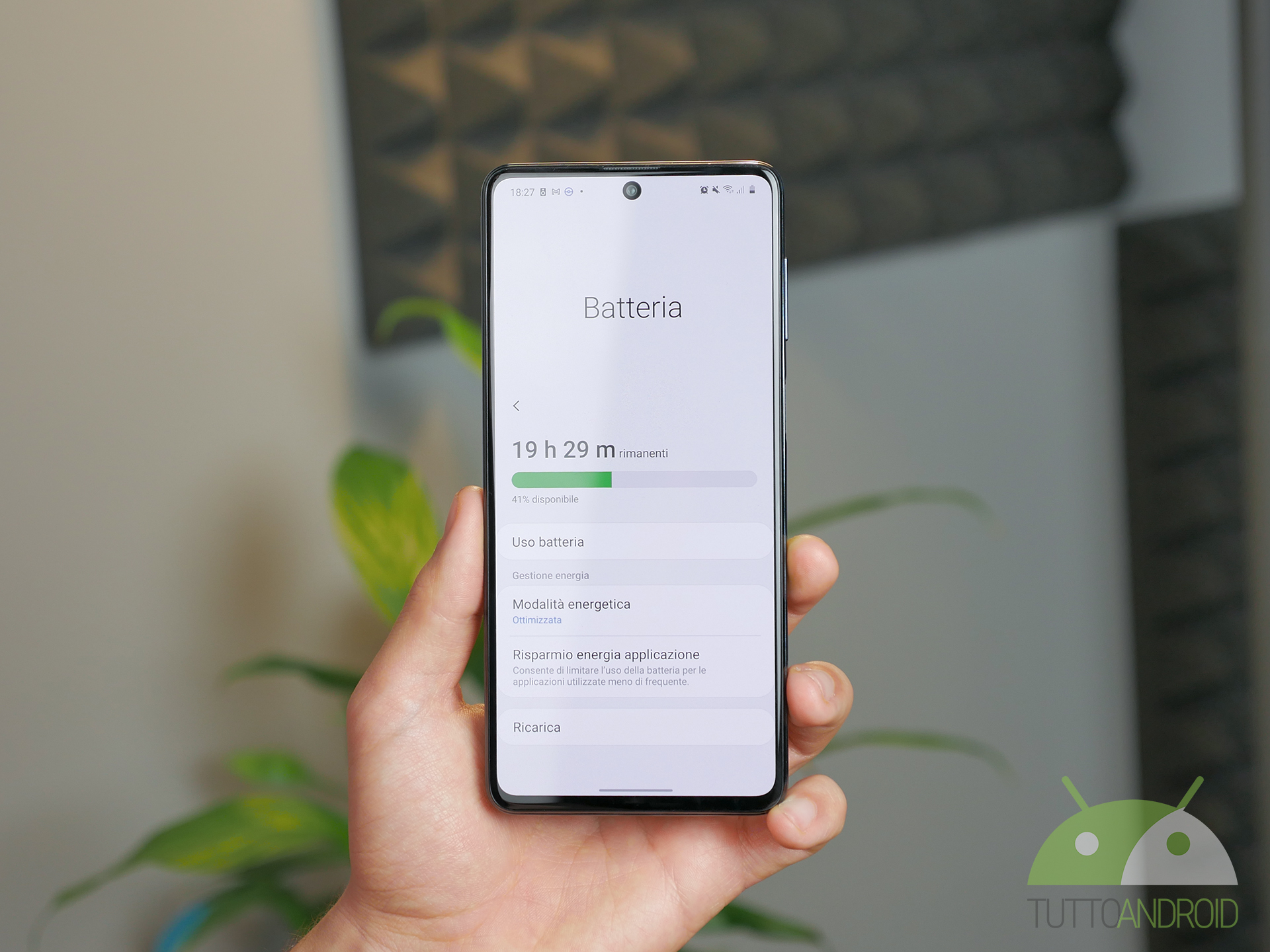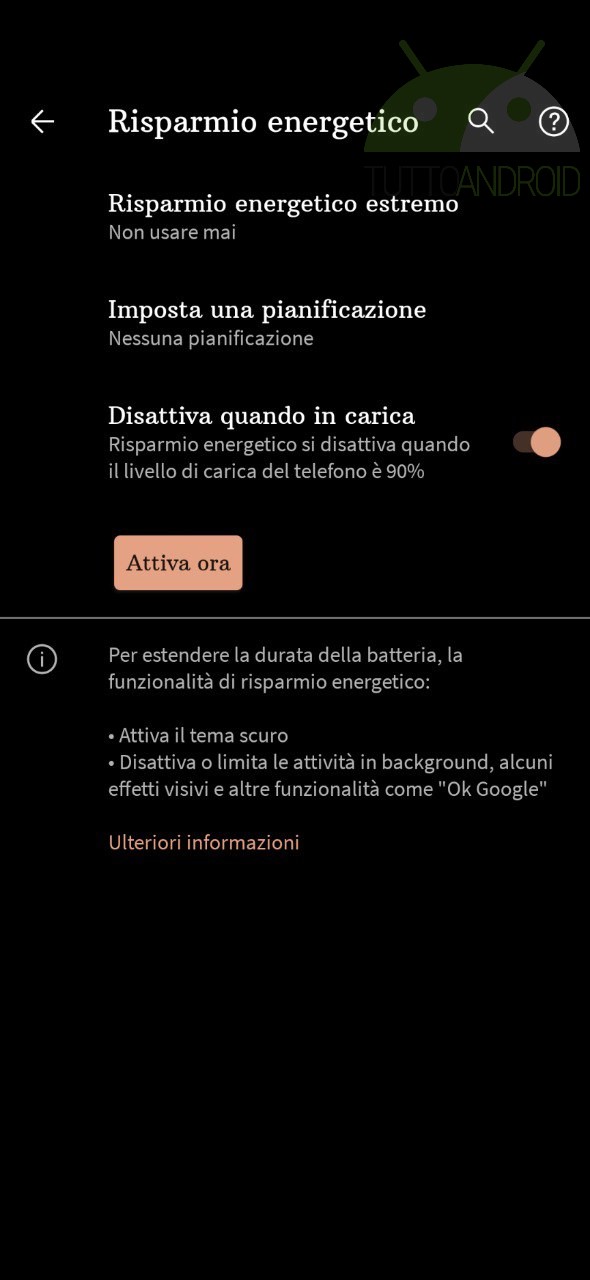Ormai facciamo di tutto con i nostri smartphone Android: oltre a utilizzarlo per le classiche telefonate e i messaggi (SMS, WhatsApp, Telegram e così via), sfruttiamo spesso il nostro dispositivo per guardare video, ascoltare la musica, scattare foto, navigare in Rete o sui social, condividere di tutto e, perché no, per giocare.
Nonostante i miglioramenti nell’efficienza del sistema e dei processori e l’aumento della dimensione delle batterie, un uso intenso dello smartphone porta a volte (o anche spesso, dipende dai casi) a doversi affidare prima del voluto al caricabatterie o al power bank, soprattutto se il device ha già qualche annetto sulle spalle; non sempre però i consumi sono quelli che ci aspettiamo: scopriamo insieme come risolvere i problemi di battery drain e qualche consiglio su come aumentare la durata della batteria su Android, indipendentemente se il vostro smartphone è a marchio Huawei, Samsung, HONOR, Xiaomi, LG, Sony, HTC, ASUS, Motorola, Lenovo, Nokia, Meizu, OnePlus, BQ o Google e monti MIUI, EMUI, One UI, Pixel Experience, OxygenOS o un’altra personalizzazione.
Indice:
Battery drain: individuare le app che consumano più batteria
Partiamo subito con il punto più delicato: il battery drain indesiderato. Quante volte vi capita di ritrovarvi con la batteria dello smartphone Android a terra o comunque più scarica del previsto senza che magari abbiate modificato le vostre abitudini di utilizzo? Può succedere, e non è un fenomeno così raro, che alcune app sfruttino più batteria del solito per diversi motivi, da bug a mancate ottimizzazioni.
Come verificare se qualche app consuma più del dovuto? Il metodo più semplice è affidarvi direttamente alle impostazioni di sistema sul vostro smartphone Android: basta che vi rechiate in “Impostazioni > Batteria” per visualizzare i consigli del sistema e le applicazioni che hanno consumato di più nelle ultime ore. Questo per quanto riguarda Android stock, ma i percorsi sono comunque simili e piuttosto intuitivi anche sulle altre personalizzazioni: ad esempio, sulla One UI di Samsung potete seguire il percorso “Impostazioni > Assistenza dispositivo > Batteria > Uso batteria“.
Premendo sui tre puntini in alto a destra potete visualizzare la lista delle app che hanno consumato più batteria: se in cima sono presenti le app che utilizzate di più, come ad esempio Instagram, Facebook o Fotocamera, non dovrebbe esserci niente di anomalo; se invece tra queste ne trovate qualcuna che non avete nemmeno aperto, potrebbe esserci qualche problema di drain della batteria indesiderato.
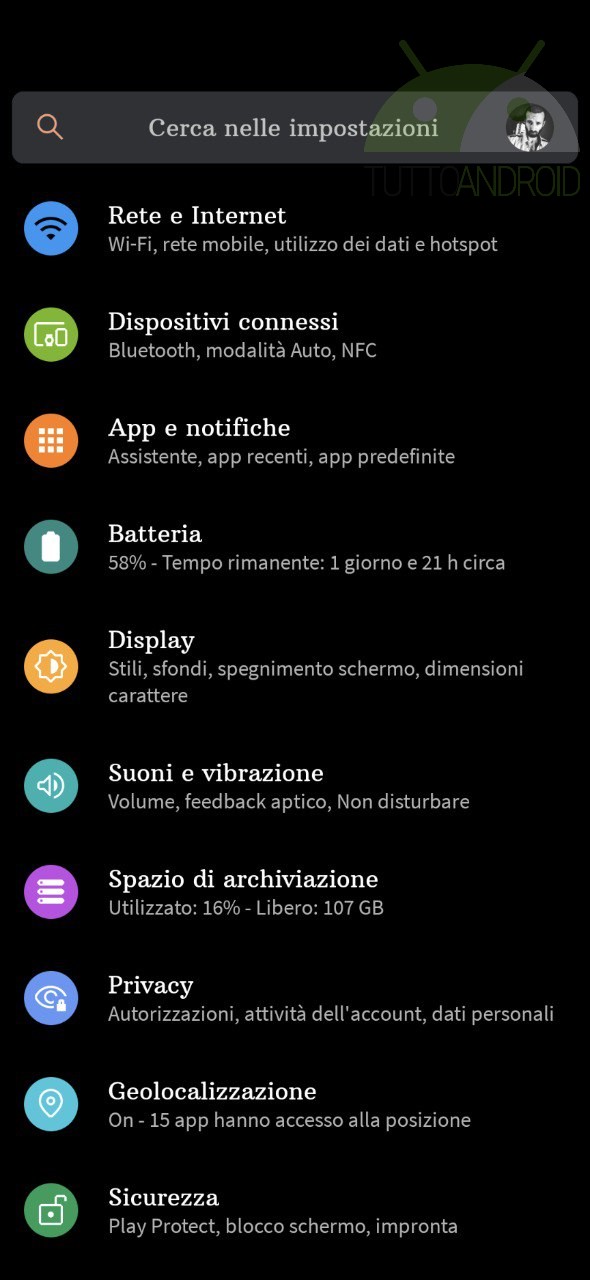
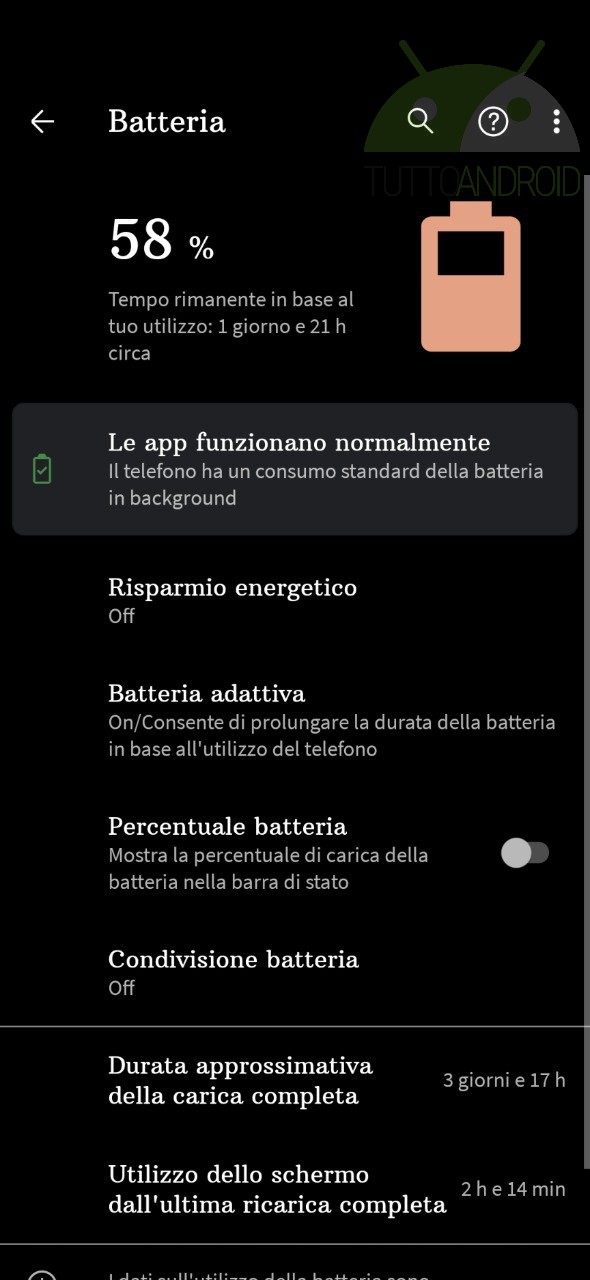
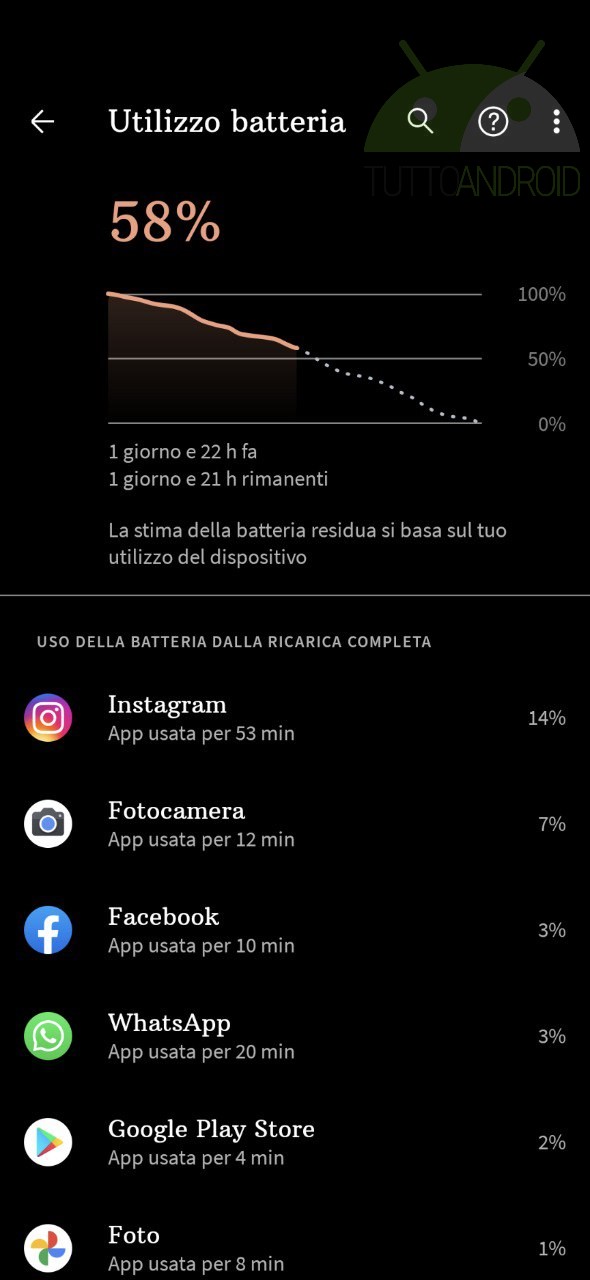
Come risolvere? Il problema potrebbe essere causato da un momentaneo bug dell’app in questione, magari introdotto con qualche aggiornamento recente dal Google Play Store oppure causato dalla mancata ottimizzazione dell’app per le versioni Android più recenti (o più vecchie). Potete provare a interrompere forzatamente l’app, disinstallare e reinstallare o tornare a una versione precedente (con l’aiuto di APKMirror e l’installazione manuale). Se l’app non dovesse essere di primaria importanza, potete anche disinstallare o disattivare l’app e attendere che lo sviluppatore risolva il problema: potete farvi un giro sul Play Store per vedere se altri utenti si lamentano e segnalare la cosa a chi si occupa dell’applicazione.
In base alla versione software a bordo del vostro smartphone potreste riuscire a limitare l’app congelandola o tenendo a bada alcuni comportamenti e permessi, come il funzionamento in background o l’uso di dati in background.
Il display consuma troppo? Cosa si può fare
Cosa consuma di più la batteria di uno smartphone Android? Gli schermi sono sempre più grandi, sempre più avanzati e sempre più luminosi, e nonostante le ottimizzazioni non c’è niente da fare: consumano la maggior parte della batteria. Potete fare qualcosa per guadagnare un po’ lato autonomia? Sì, ma dipende da quanto siete disposti a scendere a “compromessi”.
- Luminosità automatica o adattiva: contrariamente a quanto si possa essere portati a pensare, la luminosità automatica (o adattiva) consuma tendenzialmente più batteria. Se disattivate questa impostazione e mantenete basso il livello di luminosità del display, magari alzandolo manualmente solo all’esterno, guadagnerete qualcosa lato autonomia; sta a voi decidere se questa scomodità possa valere la pena.
- Modalità scura (solo display AMOLED): se avete uno smartphone con display AMOLED (e magari almeno Android 9 o 10), potreste considerare di utilizzare sempre (e non solo la sera) la modalità scura di sistema. Oltre ad affaticare meno gli occhi, scurire l’interfaccia consente di risparmiare batteria, visto che sugli schermi con questa tecnologia i pixel neri risultano spenti (anche il grigio scuro aiuta).
- Tempo spegnimento schermo: abbassare il timeout per lo spegnimento dello schermo consente di risparmiare qualcosina, soprattutto se siete soliti non spegnerlo manualmente con il tasto. Potete trovare l’opzione in “Impostazioni > Display > Spegnimento schermo“.
- Risoluzione schermo: alcuni smartphone, soprattutto top di gamma, permettono di modificare la risoluzione dello schermo. Il valore intermedio (sui dispositivi Samsung Galaxy corrisponde al Full-HD+) potrebbe essere il giusto “compromesso” tra qualità e consumi, dato che occhi non troppo attenti potrebbero non essere in grado di accorgersi più di tanto di risoluzioni superiori. Se avete uno smartphone Samsung potete recarvi in “Impostazioni > Schermo > Risoluzione schermo“.
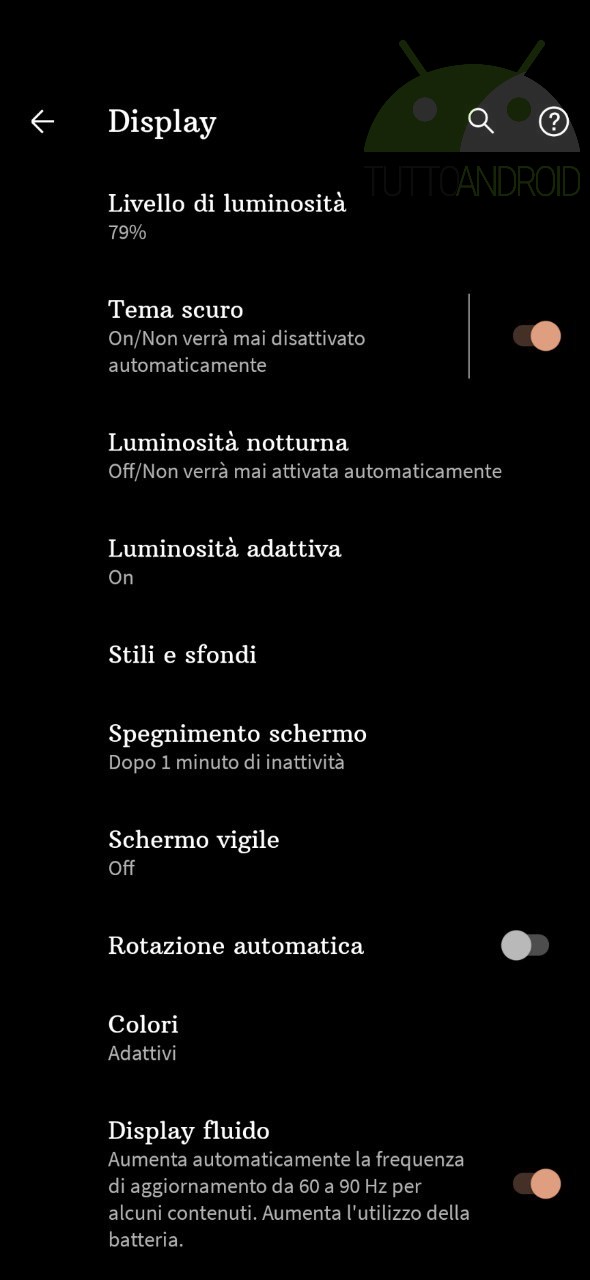
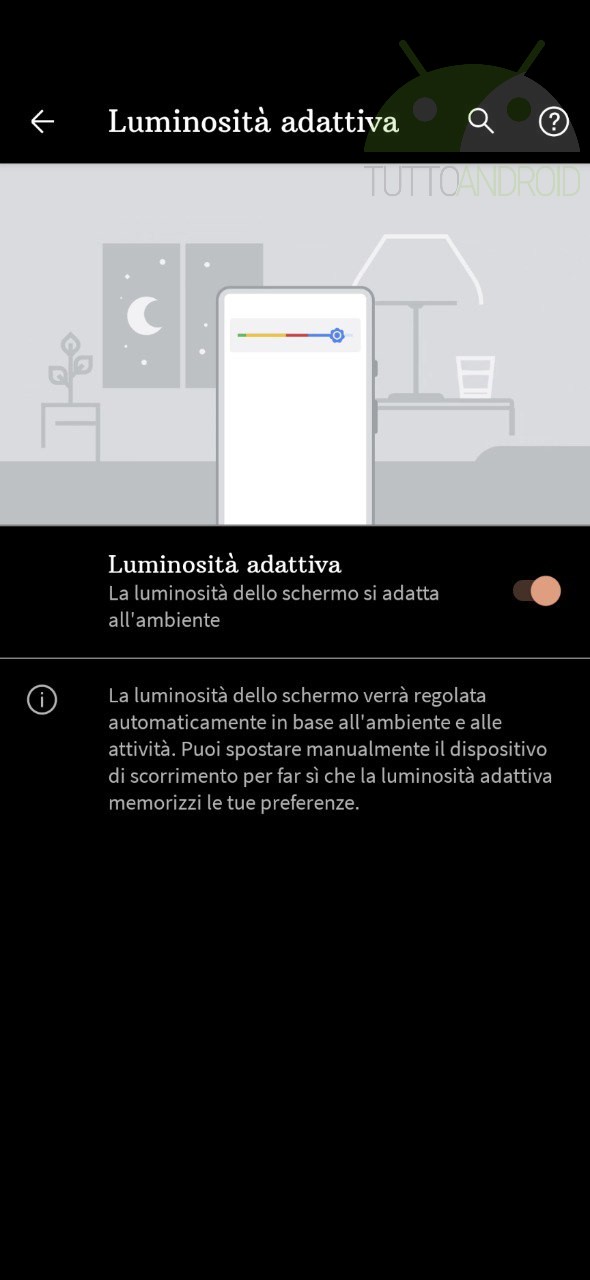
GPS e geolocalizzazione: occhio alle scansioni
GPS e geolocalizzazione possono consumare parecchia batteria, soprattutto se utilizzare spesso Google Maps o altre app per la navigazione. Di solito non portano a eccessivi drain nell’uso normale, ma qualche accorgimento potete adottarlo comunque:
- disattivate Ricerca di reti Wi-Fi e Scansione di dispositivi Bluetooth: la prima funzione permette ad app e servizi di cercare reti Wi-Fi in qualsiasi mometo, anche con Wi-Fi disattivato; la seconda di cercare continuamente dispositivi Bluetooth nelle vicinanze. Potete disattivarle recandovi in “Impostazioni > Geolocalizzazione > Scansione Wi-Fi e Bluetooth“;
- disabilitate la cronologia delle posizioni: potete trovarla in “Impostazioni > Geolocalizzazione > Avanzate“;
- potete anche disattivare completamente la geolocalizzazione, se proprio volete risparmiare fino all’ultimo mAh, ma di solito non si guadagna un granché.
Per fare tutto questo è sufficiente che vi rechiate nelle impostazioni dedicate alla geolocalizzazione del vostro smartphone Android. Nel menu potete anche trovare le app che hanno richiesto di recente la posizione: potete negare loro il permesso, nel caso non vi serva tenerlo attivo.
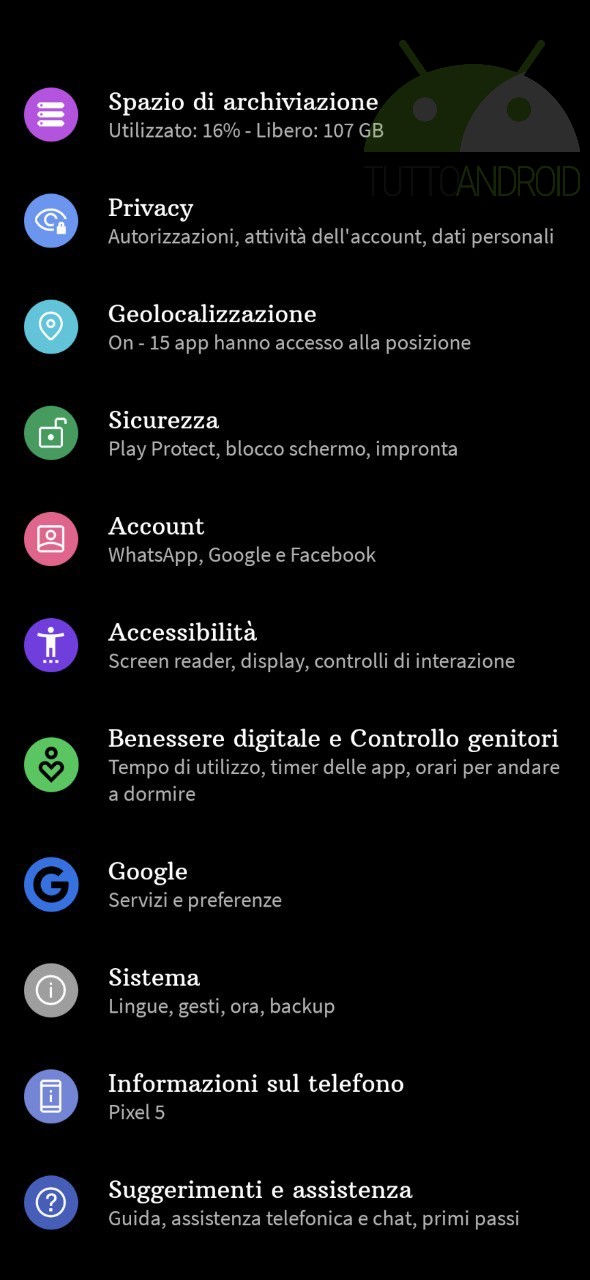
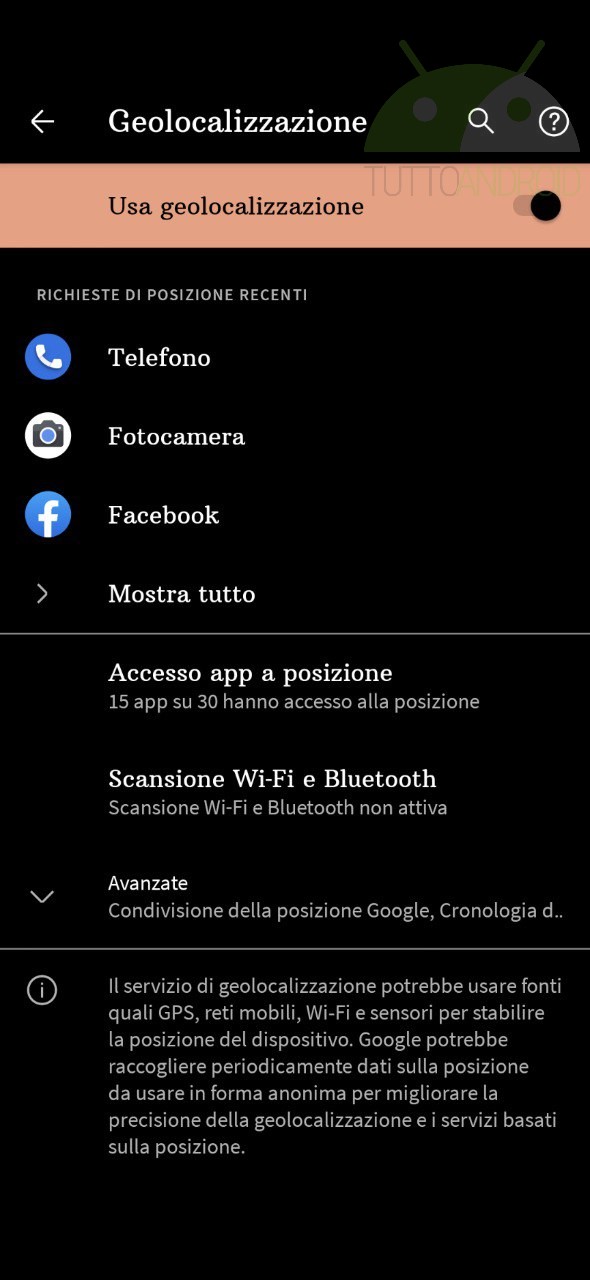
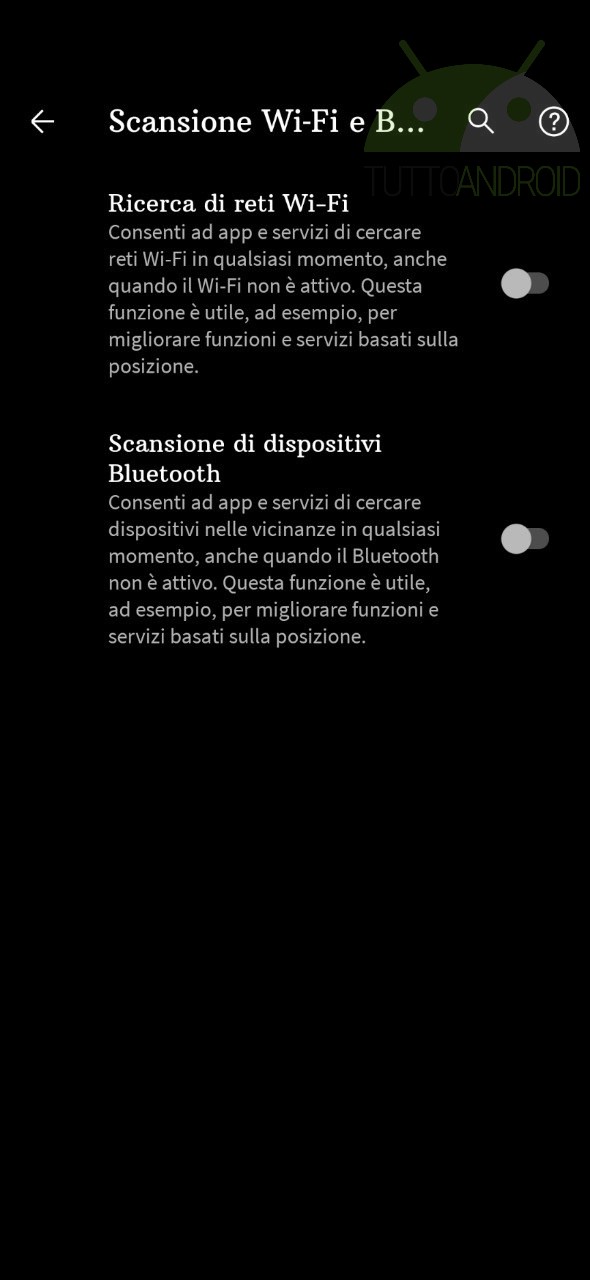
Altri consigli su come aumentare la durata della batteria
Se avete già provato tutto quello visto finora e ancora non siete soddisfatti niente paura, ci sono altri accorgimenti che potete prendere per risparmiare qualche mAh di batteria. Eccone alcuni:
- quando e se non li utilizzate, spegnete NFC, Bluetooth e Wi-Fi: potete trovare tutto all’interno delle impostazioni di sistema;
- disattivate la vibrazione, o diminuitene l’intensità; potrebbe essere utile in particolare se usate la vibrazione durante la digitazione con la tastiera;
- utilizzate la vibrazione al posto della suoneria;
- utilizzate la minor quantità di widget possibili sulla vostra home;
- utilizzate sfondi statici e non live wallpaper: il consumo di questi ultimi può essere maggiore di quanto pensiate;
- disattivate animazioni o altri effetti visivi;
- attivate la batteria adattiva, se presente sul vostro smartphone;
- cambiate operatore telefonico in caso di segnale troppo debole: avere poche “tacche” di segnale può portare a un considerevole drain di batteria.
L’ultima spiaggia: il risparmio energetico
Le avete provate tutte, ma il vostro smartphone, magari con qualche anno sulle spalle, ancora non ne vuole sapere di durare più di qualche oretta? Non vi resta altro da fare che affidarvi al risparmio energetico, facendo attenzione a non “castrare” troppo le notifiche in background, perlomeno quelle delle app che più vi interessano (come WhatsApp, ad esempio).
Gli smartphone Android mettono a disposizione più di una tipologia di risparmio energetico, dalla più blanda a quella più estrema (che limita un po’ tutto). Per attivare quella più adatta a voi potete recarvi nelle impostazioni di sistema: su Android stock il percorso da seguire è “Impostazioni > Batteria > Risparmio energetico“, mentre ad esempio sui Samsung Galaxy è “Impostazioni > Assistenza dispositivo > Batteria > Modalità energetica“. Su questi ultimi (e non solo) potete anche scegliere le app da mettere manualmente in sospensione o in sospensione avanzata.